Cómo transmitir música a su Google Home mediante Bluetooth

Google Home es ideal para tomar comandos de voz, pero también puede enviar música desde su teléfono a su altavoz. Si bien la mayoría de las aplicaciones le permiten enviar audio a su Google Home, otras no. Para ellos, puede vincular su teléfono a Google Home a través de Bluetooth para reproducir música a la antigua usanza. Aquí le mostramos cómo configurarlo.
Para comenzar, abra la aplicación Google Home en su teléfono y toque el botón de dispositivos en la esquina superior derecha.
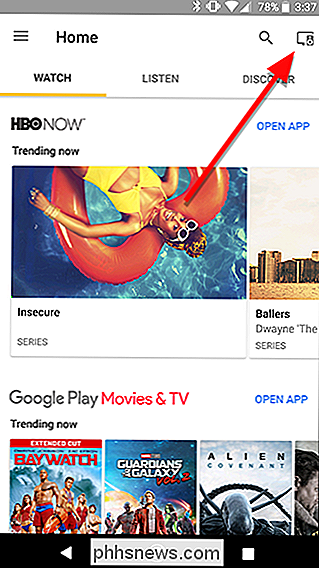
En esta pantalla, desplácese hasta su Google Home y toque el menú icono y elija Configuración.

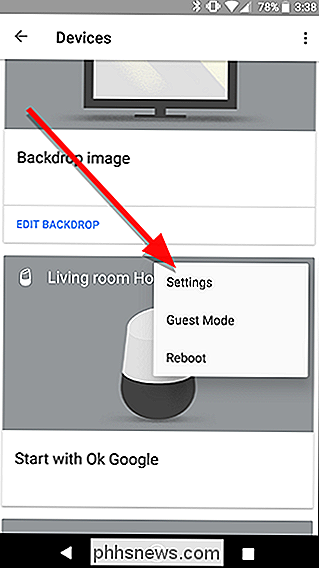
En Información del dispositivo, desplácese hacia abajo y toque "Dispositivos Bluetooth emparejados".
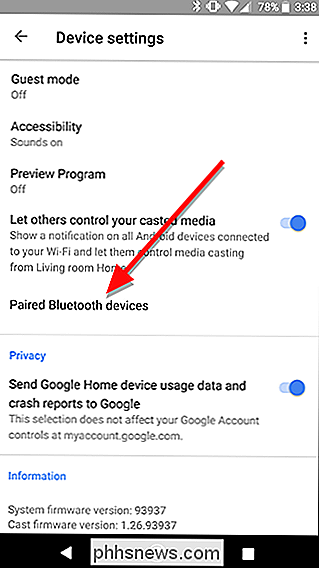
En la parte inferior de esta pantalla, toque Habilitar modo de asociación. Cuando vea la notificación de tostado pequeño que dice "Modo de emparejamiento activo", su Google Home está en modo de emparejamiento. Abra la configuración de Bluetooth de su teléfono.
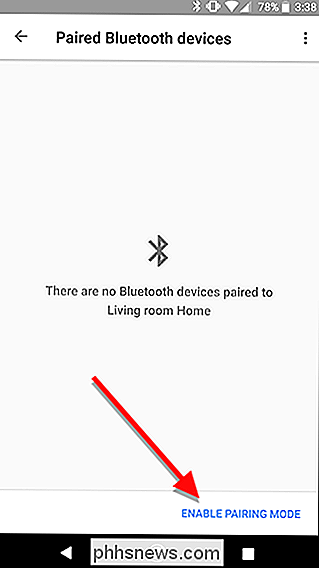
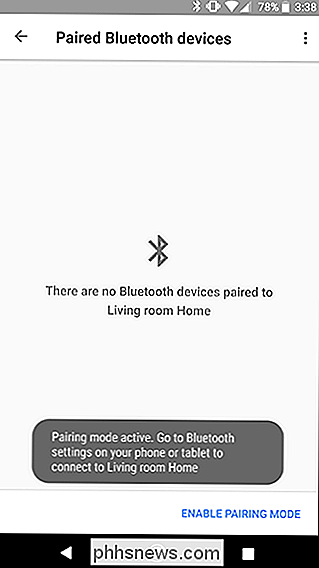
En la configuración de Bluetooth de su teléfono, busque su Google Home y toque en ella.
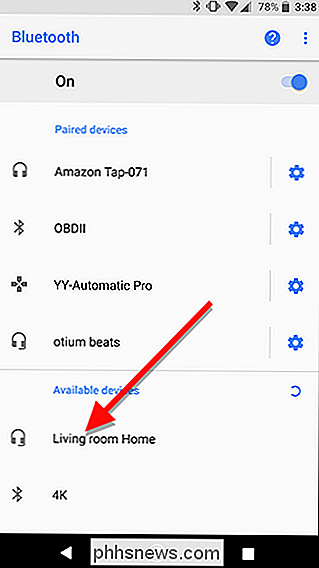
Después de esto, su Google Home estará emparejado con su teléfono y podrá comenzar a transmitir audio desde cualquier aplicación que desee , como lo haría con un altavoz Bluetooth o un par de auriculares Bluetooth.

Con los ojos vendados se ocultan todos los retweets, Twitter parece menos enojado
La ira tiende a volverse viral. Blindfold es una herramienta simple que oculta todos los retweets, lo que realmente puede reducir la ira que ves en un día. Parece un paso extremo para tomar, y lo es. Pero use este servicio y verá solo qué personas que usted sigue escriben, no las tonterías que hicieron clic en un botón para compartir.

Cómo usar el modo de bajo consumo en un iPhone (y qué es exactamente)
Su iPhone tiene un "Modo de bajo consumo", que se le pedirá que lo active cuando su teléfono alcanza el 20% de la batería. También puede habilitar el modo de baja energía antes de ese punto para prolongar aún más la duración de la batería. Así es como funciona. El modo de bajo consumo deshabilita configuraciones como la búsqueda de correo, Hey Siri y otras cosas que las personas suelen cambiar cuando quieren que sus iPhones vivan más tiempo entre cargos.



